[Tutorial] Criando um Instalador para seu Server!
Página 1 de 1
![[Tutorial] Criando um Instalador para seu Server! Empty](https://2img.net/i/empty.gif) [Tutorial] Criando um Instalador para seu Server!
[Tutorial] Criando um Instalador para seu Server!
Índice
1- Introdução
2- Pré-Requisitos
3- Novo script
4- O Wizzard
5- Compilando
1- Introdução
Todos sabem que ao fazer um servidor, o que importa é agradar ao player. Então, facilite a vida deles, faça um instalador! Não saia dizendo pra eles criarem um sclientinfo.. faça um instalador bonito, fácil e que profissional.
Aqui buscarei explicar como fazer o instalador perfeito, que atende a todos os reqisitos anteriormente listados.
2- Pré-Requisitos
- Inno Setup 5 - baixe-o no site deles: http://www.jrsoftware.org/isinfo.php
- Um servidor pronto (client, data ou *.grf)
3- Novo Script
Baixe e instale o Inno Setup do site oficial deles: http://www.jrsoftware.org/isinfo.php.
Agora, vá em Menu Iniciar > Todos os programas > Inno Setup 5 > Inno Setup Compiler. Então abrirá o compilador do inno setup.
Na janelinha que aparece, marque a opção 'Create a new empty script file using the Script Wizzard' e dê OK.
Será aberto o assistente de criação, que lhe ajudará a criar seu instalador. Axo que nem era preciso, mas vou explicar passo a passo esta parte, mas como quero que o tuto fique bom, vou explicar (até pq se num explicasse num seria tuto).
4- O Wizzard
Irei dividir este capítulo em partes, de acordo com as telas do Wizzard pra facilitar um pouco.
1ª janela:
Não marque nada, só dê um Next.
2ª janela:
Essa tá explicando na foto.
Arrume como for necessário e dê um Next.
3ª janela:
Deixe exatamente igual ao da foto.
Dê um Next.
4ª janela:
Clique em 'Browser...' e procure pelo executável do seu servidor.
Clique no Botão 'Add file(s)...' e procure por todos os arquivos que serçao instalados. Se quiser pode adicionar um de cada vez, ou usar o Ctrl pra selecionar muitos de uma vez só.
Dê Next.
5ª janela:
Aqui coloque o nome do seu servidor.
O resto, deixe tudo igual ao da foto.
Dê um Next.
6ª janela:
Aqui você clica no primeiro botão Browser e escolhe um arquivo com a licença (aquelas licenças que aparece nos istaladores).
Vale dizer que esta é opcional, vc só escolhe a lecença se quiser.
Dê um Next.
7ª janela:
Aqui você escolhe as linguagens do seu instalador. Pode deixar só uma se quiser, mas é recomendável colocar Brazilian Portuguese (português-BR) e English (inglês).
Dê um Next.
8ª janela:
Clique no primeiro Browser e escolha Desktop.
No segundo campo, siga a informação da foto.
No segundo Browser, esolha um ícone para seu instalador (opcional).
Dê um Next.
9ª janela:
Finalmente aperte Finish para concluir a parte do wizzard.
5- Compilando
Após finalizar o Wizzard, vai aparecer uma janela de escolha. Escolha Yes (Sim) para compilar seu instalador.
Pronto! Você fez um instalador pro seu servidor. Agora, vá na sua área de trabalho e
procure por ele. Faça bom proveito.
Creditos: By: Play$$oN da CB!!
1- Introdução
2- Pré-Requisitos
3- Novo script
4- O Wizzard
5- Compilando
1- Introdução
Todos sabem que ao fazer um servidor, o que importa é agradar ao player. Então, facilite a vida deles, faça um instalador! Não saia dizendo pra eles criarem um sclientinfo.. faça um instalador bonito, fácil e que profissional.
Aqui buscarei explicar como fazer o instalador perfeito, que atende a todos os reqisitos anteriormente listados.
2- Pré-Requisitos
- Inno Setup 5 - baixe-o no site deles: http://www.jrsoftware.org/isinfo.php
- Um servidor pronto (client, data ou *.grf)
3- Novo Script
Baixe e instale o Inno Setup do site oficial deles: http://www.jrsoftware.org/isinfo.php.
Agora, vá em Menu Iniciar > Todos os programas > Inno Setup 5 > Inno Setup Compiler. Então abrirá o compilador do inno setup.
Na janelinha que aparece, marque a opção 'Create a new empty script file using the Script Wizzard' e dê OK.
Será aberto o assistente de criação, que lhe ajudará a criar seu instalador. Axo que nem era preciso, mas vou explicar passo a passo esta parte, mas como quero que o tuto fique bom, vou explicar (até pq se num explicasse num seria tuto).
4- O Wizzard
Irei dividir este capítulo em partes, de acordo com as telas do Wizzard pra facilitar um pouco.
1ª janela:
Não marque nada, só dê um Next.
2ª janela:
Essa tá explicando na foto.
Arrume como for necessário e dê um Next.
3ª janela:
Deixe exatamente igual ao da foto.
Dê um Next.
4ª janela:
Clique em 'Browser...' e procure pelo executável do seu servidor.
Clique no Botão 'Add file(s)...' e procure por todos os arquivos que serçao instalados. Se quiser pode adicionar um de cada vez, ou usar o Ctrl pra selecionar muitos de uma vez só.
Dê Next.
5ª janela:
Aqui coloque o nome do seu servidor.
O resto, deixe tudo igual ao da foto.
Dê um Next.
6ª janela:
Aqui você clica no primeiro botão Browser e escolhe um arquivo com a licença (aquelas licenças que aparece nos istaladores).
Vale dizer que esta é opcional, vc só escolhe a lecença se quiser.
Dê um Next.
7ª janela:
Aqui você escolhe as linguagens do seu instalador. Pode deixar só uma se quiser, mas é recomendável colocar Brazilian Portuguese (português-BR) e English (inglês).
Dê um Next.
8ª janela:
Clique no primeiro Browser e escolha Desktop.
No segundo campo, siga a informação da foto.
No segundo Browser, esolha um ícone para seu instalador (opcional).
Dê um Next.
9ª janela:
Finalmente aperte Finish para concluir a parte do wizzard.
5- Compilando
Após finalizar o Wizzard, vai aparecer uma janela de escolha. Escolha Yes (Sim) para compilar seu instalador.
Pronto! Você fez um instalador pro seu servidor. Agora, vá na sua área de trabalho e
procure por ele. Faça bom proveito.
Creditos: By: Play$$oN da CB!!
Play$$oN- Mensagens : 26
Data de inscrição : 12/01/2009
 Tópicos semelhantes
Tópicos semelhantes» [Tutorial]Criando Site para WYD
» [TUTORIAL]Como fazer Habbo imager para um fórum[TUTORIAL]
» Criando Server
» Criando Server Non-Steam
» [Tutorial]MUDANDO A XP DO SEU SERVER
» [TUTORIAL]Como fazer Habbo imager para um fórum[TUTORIAL]
» Criando Server
» Criando Server Non-Steam
» [Tutorial]MUDANDO A XP DO SEU SERVER
Página 1 de 1
Permissões neste sub-fórum
Não podes responder a tópicos|
|
|
